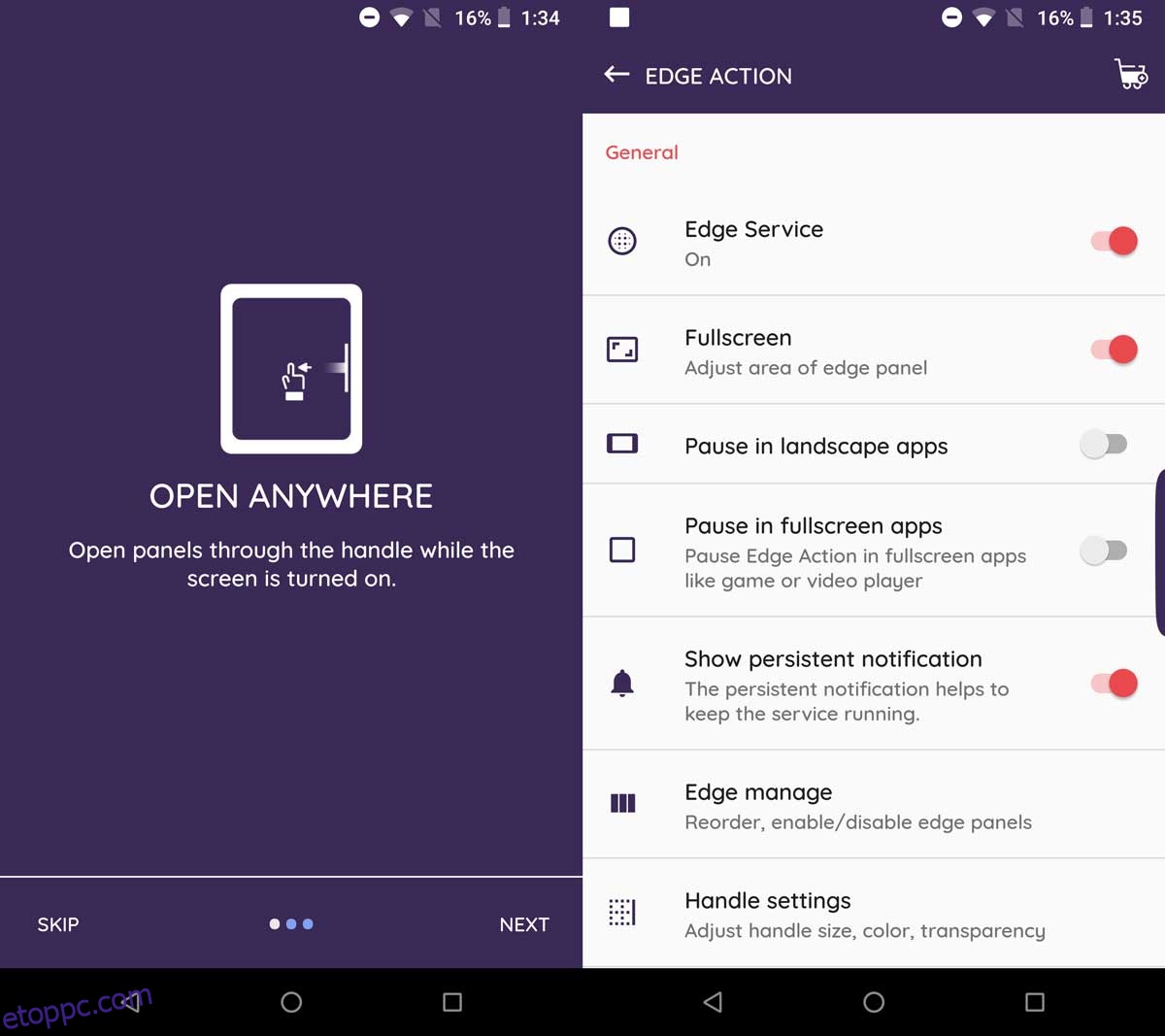A Samsung zászlóshajója az Android módosított verziójával érkezik. A Samsung számos szabadalmaztatott alkalmazást telepít ezekre az eszközökre, és módosítja az Androidot is, hogy további funkciókat adjon hozzá, amelyek kiegészítik a rajta futó hardvert, például a Bixby gombot. A Samsung telefonok egyik népszerű funkciója a panelek. A panelek alapvetően fiókok, amelyeket úgy nyithat meg, hogy megérinti a képernyő szélét egy támogatott Samsung készüléken. Ezzel egyebek mellett gyorsan hozzáférhet az alkalmazásokhoz, névjegyekhez, valamint gyors csempékhez és beállításokhoz. Így szerezhet be Samsung edge paneleket bármely Android telefonra.
Szerezzen be Samsung Edge paneleket
Ahhoz, hogy Samsung Edge paneleket kaphasson Android telefonján, telepítenie kell az Edge Actions nevű alkalmazást. Ez egy ingyenes alkalmazás, amely további szolgáltatásokat kínál 5 dollár névleges áron.
Töltse le az Edge Actions alkalmazást a Google Play Áruházból és futtasd a telefonodon. Ezt az alkalmazást szinte bármely más telepített alkalmazásindítóval együtt futtathatja. Először engedélyt kell adnia az alkalmazások eléréséhez. Miután megadta a számára szükséges engedélyeket, megjelenik a panel a képernyő jobb oldalán.
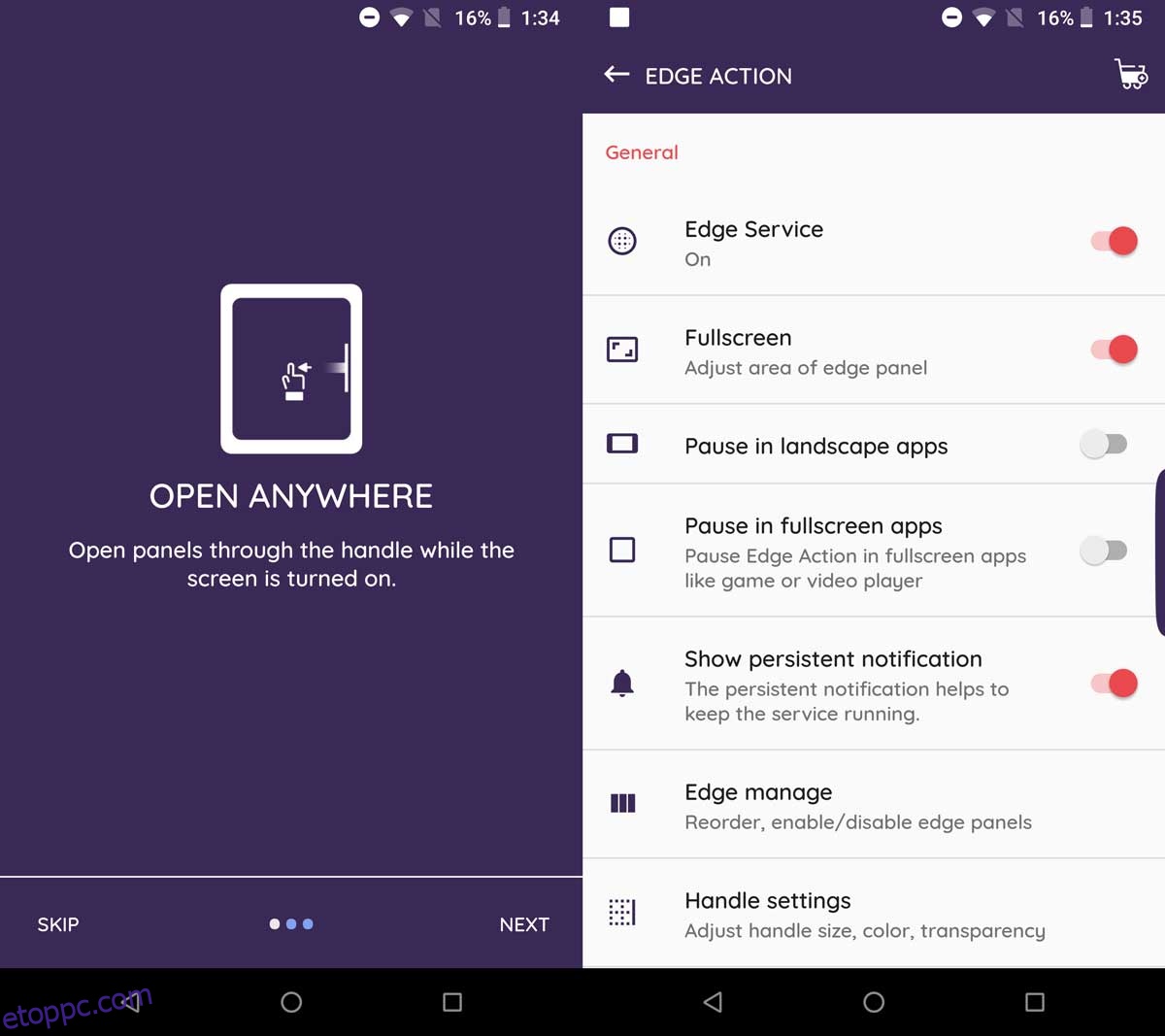
A panel aktiválásához egyszerűen érintse meg a megjelenő kis fület, és megjelenik a panel. A panelen további oldalak találhatók, amelyek hozzáférést biztosítanak az alkalmazásokhoz, a névjegyekhez, a gyorsbeállításokhoz, a naptárhoz, a számológéphez és néhány további eszközhöz.
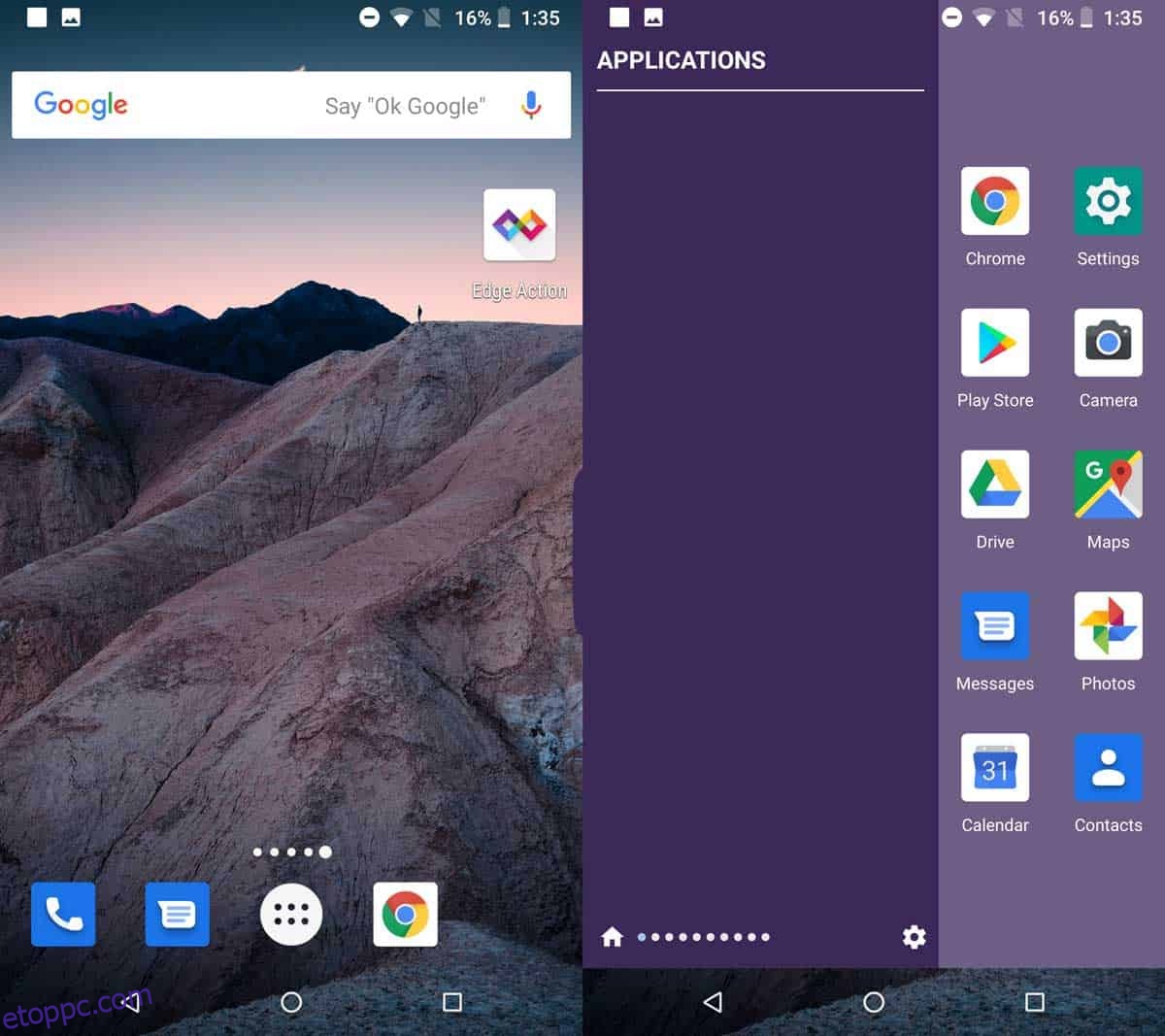
Módosíthatja a panelek sorrendjét az Edge Actions menüben. Ehhez nyissa meg az alkalmazást, és koppintson az Edge Manage elemre. Ekkor megjelenik egy képernyő, amelyen az alkalmazás különböző paneljei láthatók. Húzza át a paneleket, és tetszés szerint rendezze el őket.
Mivel ez az alkalmazás az összes telefonon működik, és sok különböző telefon van különböző képernyőmérettel, előfordulhat, hogy módosítania kell a panelfül vastagságát. Ehhez nyissa meg az alkalmazást, és érintse meg a Kezelési beállítások lehetőséget. Innen módosíthatja, hogy a képernyő melyik oldalán jelenjen meg a panel, a színét, a szélességét és magasságát, valamint az átlátszóságát.
Van egy Eltolás opció is, amellyel a fület olyan közel helyezheti el a képernyő széléhez, amennyire csak akarja. Automatikusan hozzá kell tapadnia a telefon képernyőjének széléhez, de ha nem érzékeli megfelelően a szélét, segíthet rajta.
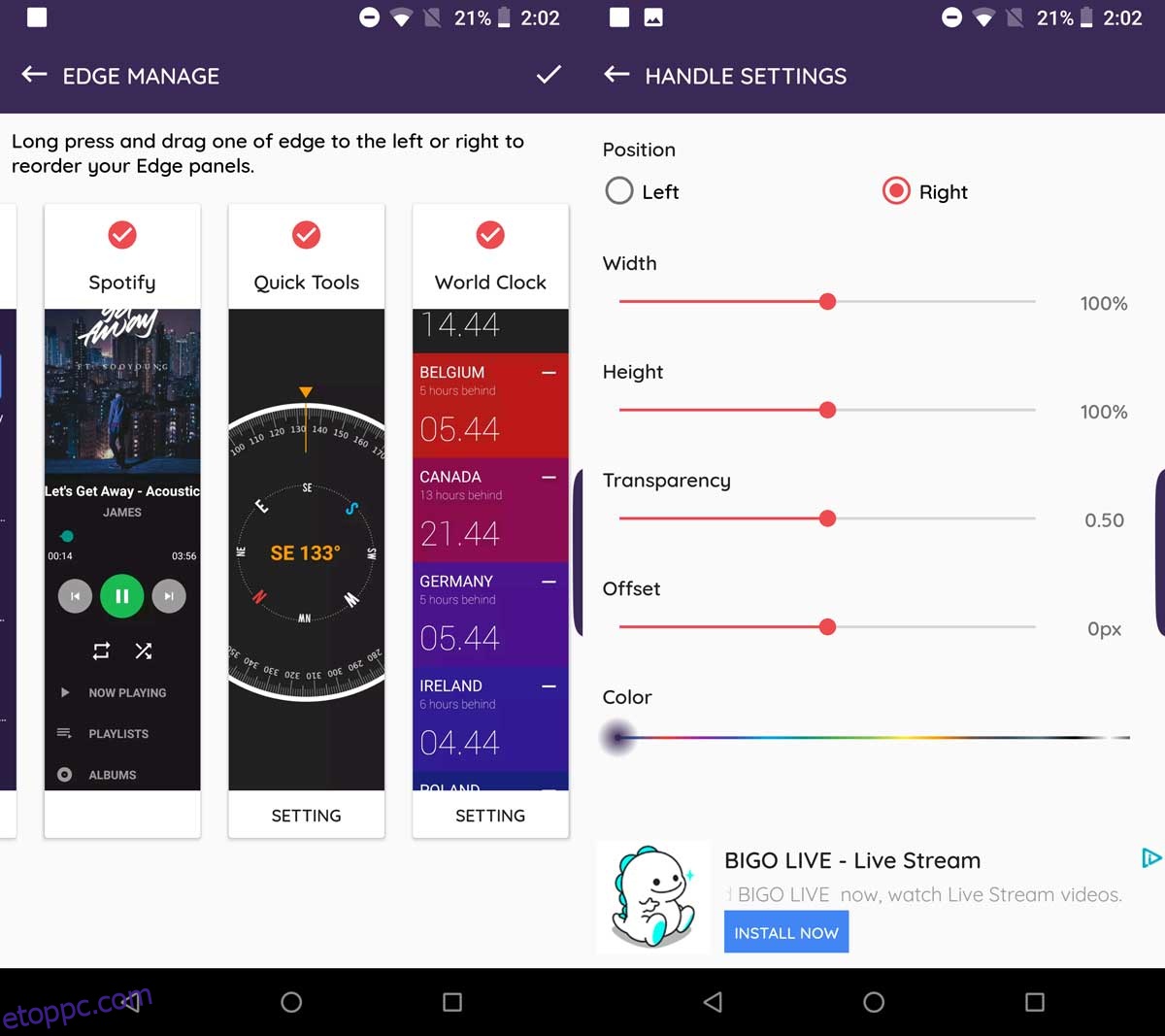
Az Edge Actions tartalmaz hirdetéseket, és ha nem szeretné, hogy az alkalmazáson belüli vásárlásokon keresztül kínált egyéb funkciók közül bármelyiket is igénybe vegye, fizethet kisebb összeget a hirdetések eltávolításáért.